محرر فيديو Kdenlive: كل ما تريد معرفته [آخر تحديث]
سترى العديد من محرري الفيديو المشهورين عندما تبحث عن محرر فيديو مفتوح المصدر على الإنترنت ، أحدهم هو كدنلايف. هذا البرنامج مجاني ويمكن الوصول إليه لجميع أنظمة تشغيل سطح المكتب. تدعي أنها مناسبة للمستخدمين لأول مرة ومحرري الفيديو ذوي الخبرة. من خلال هذا المنشور ، سنبحث بشكل أعمق في ما يمكن أن يقدمه للمستخدمين. بالإضافة إلى ذلك ، ستقدم برنامجًا بديلاً يمكن أن يساعدك بشكل ممتاز في إنتاج فيديو عالي الجودة. دون مزيد من اللغط ، انتقل إلى التفاصيل التالية.

محتوى الصفحة
الجزء 1. ما هو Kdenlive
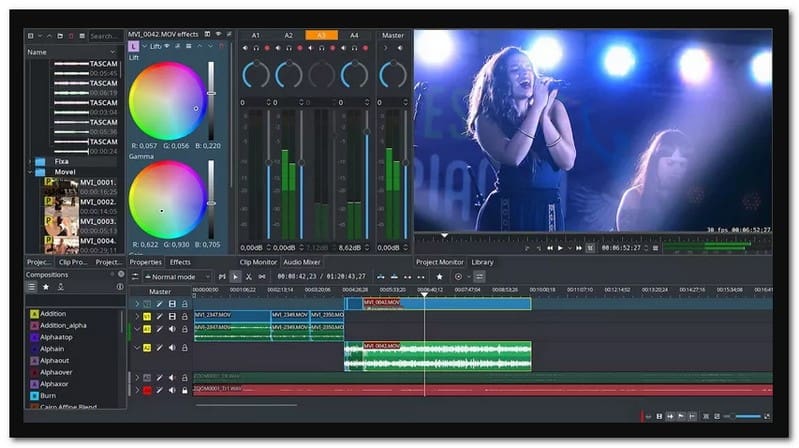
Kdenlive هو اختصار لـ KDE Non-Linear Video Editor. إنه محرر مفتوح المصدر يمكن الوصول إليه ومتوافق مع أجهزة Linux و Mac و Windows. يوفر خيارات تحرير متوافقة مع معايير الصناعة ومجموعة واسعة من تأثيرات الصوت والفيديو والتكوين. يقدم هذا البرنامج العديد من تأثيرات وتحولات الفيديو المذهلة ، مثل التمويه ، واللف ، والتدوير ، وضبط الألوان. إلى جانب ذلك ، فإنه يوفر مؤثرات صوتية ، مثل التوازن والحجم وفلاتر الصوت والمزيد. مرونة المحرر تجعله جذابًا للمستخدمين لأول مرة ، بينما تمنحه الميزات المتقدمة مجموعة متنوعة من حالات الاستخدام الاحترافية. في الواقع ، لدى Kdenlive العديد من خيارات التحرير لتحويل مقطع فيديو بسيط إلى المستوى التالي.
للتعرف على خيارات التحرير هذه ، قمنا بإدراجها لك ؛ تحقق منها:
- خلاط صوت
- مسجل الصوت
- مغير حجم الصوت
- محرر الصوت
- محرر التسمية التوضيحية
- محلل اللون
- تأثيرات الإطارات الأساسية
- علامات
- تحرير متعدد المسارات
- خيار لتسجيل التعليق الصوتي
- خيار ملاحظات المشروع
- حفظ المشروع وافتتاحه
- أداة الحلاقة
- محرر الترجمة
- التقاط الفيديو
يحتوي Kdenlive على خمس مساحات عمل: الصوت واللون والتحرير والتأثيرات والتسجيل. مساحات العمل هي خيارات القائمة العلوية التي تعرض المكونات المطلوبة للواجهة. على سبيل المثال ، إذا انتقلت إلى مساحة عمل التحرير ، فسترى فقط خيارات التحرير المطلوبة وذات الصلة التي ستستخدمها. مع ذلك ، عندما تحدد كل مساحة عمل ، سيكون الوصول إلى احتياجاتك أمرًا سهلاً وسهلاً.
ومع ذلك ، إذا كان لديك جهاز كمبيوتر قديم ، فستواجه استجابة بطيئة ، وتعطل ، وتأخر ، ومشكلات لا يمكن تجنبها. هناك أيضًا أخطاء وأخطاء تحتاج إلى إصلاح للحصول على توافق أفضل. إلى جانب ذلك ، لديه خيار إخراج محدود ، والذي لا يدعمه حتى MOV و AVI و MKV.
الجزء 2. كيفية استخدام Kdenlive
سيساعدك هذا الجزء في كيفية استخدام Kdenlive لأغراض مختلفة. للتعرف على المزيد حول هذه الأمور ، اعتمد على المعلومات المقدمة.
كيف يعمل فيديو المحاصيل Kdenlive:
الخطوة 1. لتبدأ ، ابدأ مشروعًا بحجم المحصول المفضل لديك. يجب عليك إنشاء ملف تعريف مشروع إذا لم يتوفر ملف تعريف بالحجم المطلوب. للقيام بذلك ، اضغط على ملامح مشروع بركه زر وحدد إنشاء مشروع جديد.
الخطوة 2. قم بتعديل إعدادات ملف التعريف كما هو مطلوب. في حالتك ، اجعله 900 × 690. بعد ذلك ، قم بتحميل مقطع الفيديو الخاص بك إلى حاوية المشروع وضعه على المخطط الزمني.
الخطوه 3. تطبيق موقع و تكبير تأثيرات على مقطع الفيديو الخاص بك. ثم اضغط على اضبط الأصل الحجم تحت إعدادات التأثير.
الخطوة 4. أخيرًا ، قم بتعديل X و Y لضبط موضع المنطقة التي تم اقتصاصها وفقًا لتفضيلاتك.
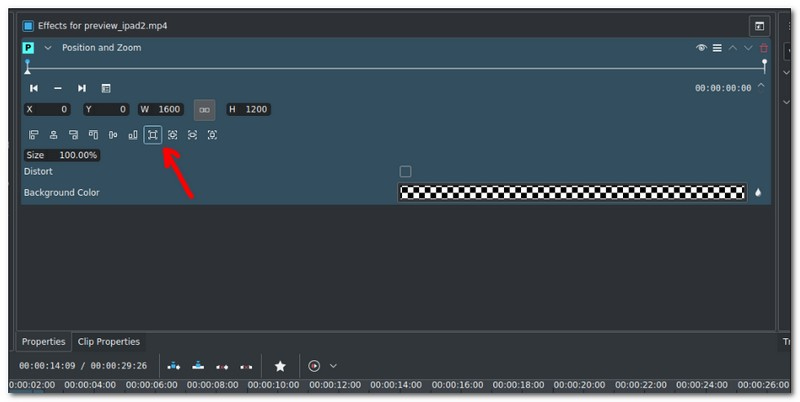
Kdenlive كيفية تصدير أعمال الفيديو:
الخطوة 1. لنفترض أنك قمت بالفعل باستيراد مقطع الفيديو الخاص بك وقمت بإجراء التعديلات والتخفيضات اللازمة. بمجرد الرضا عن النتيجة ، اضغط على مشروع في شريط القائمة العلوي أعلى يمين الواجهة.
الخطوة 2. ستظهر قائمة منسدلة من ملف مشروع علامة التبويب ، وحدد يجعل من الخيارات.
الخطوه 3. ال استدعاء ستظهر نافذة على شاشتك. هنا ، تحت تقديم مشروع ، اختر الإعدادات المسبقة للتنسيق الذي تريده من القائمة المنسدلة. في حالة عدم التحديد ، حدد MP4 مسبقا وتأكد من ذلك مشروع كامل مختار.
الخطوة 4. أخيرًا ، اضغط على تقديم إلى ملف زر لتصدير الفيديو الخاص بك وانتظر حتى ينتهي إجراء التصدير.
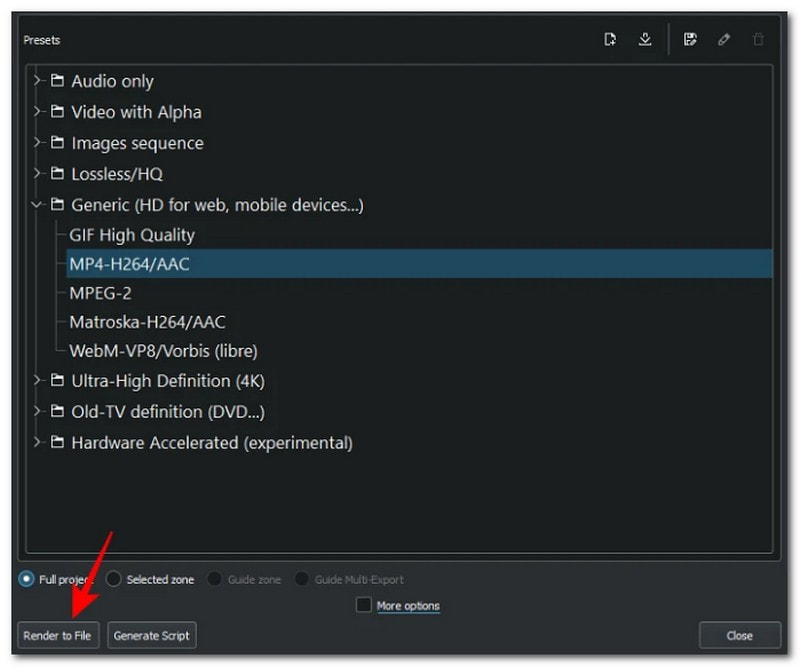
لقد تعلمت طرقًا مختلفة حول كيفية عمل Kdenlive لمهام مختلفة. مع ذلك ، تعرفت على الجوانب المختلفة التي يمكن للبرنامج القيام بها ، والتي قد تحتاج إلى القيام بها لتحرير الفيديو.
الجزء 3. بديل Kdenlive
لدى Kdenlive عيوب عديدة تمنعه من أن يصبح أفضل محرر فيديو في السوق. على الرغم من ميزاته الأساسية والمتقدمة التي تفيد المستخدمين المحترفين لأول مرة ، إلا أنه غير مناسب للتحرير الاحترافي. مع ذلك ، يجب أن تفكر في استخدام برنامج يمكن أن يوفر احتياجاتك ويلبي المعايير الخاصة بك. فكر في استخدام محول الفيديو فيدمور، الذي يحتوي على وظائف التحرير الأساسية التي تحتاجها.
يحتوي Vidmore Video Converter على صانع صور مجمعة ومحول و MV وقسم يشتمل على أدوات متنوعة. تساعدك هذه الميزات المضمنة في إنتاج مشروع تهدف إليه في المقام الأول. لمزيد من شرح أعمالهم ، انتقل إلى الأجزاء التالية.
صناع الكولاج
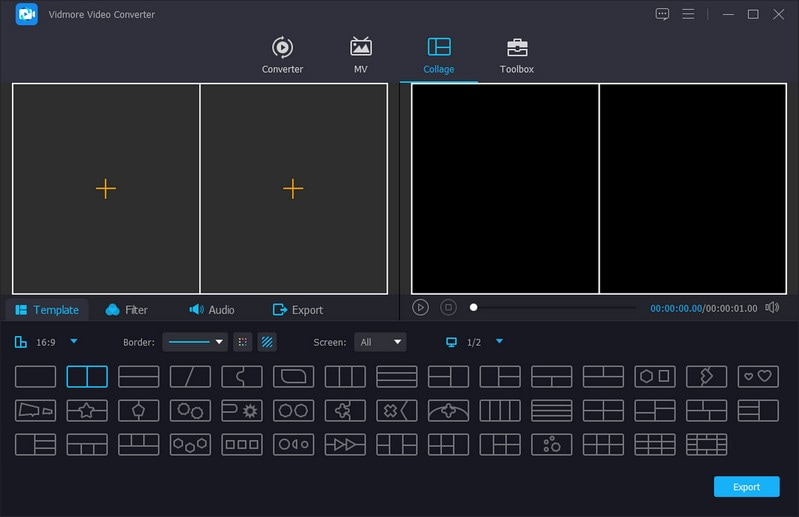
يتيح لك صانع الكولاج إنشاء صورة مجمعة تضم ملفات الصور والفيديو الخاصة بك. هنا ، يمكنك تحميل العديد من ملفات الوسائط المتعددة كما تريد ، حيث لا يوجد قيود على الأرقام لاستيراد الملفات. يقدم 39 قالبًا لهيكل عظمي بأعداد مختلفة من الشاشات والأنماط والتصميمات. بالإضافة إلى ذلك ، يمكنك تطبيق الموسيقى على الملصق الخاص بك لجعله أكثر جاذبية.
محول
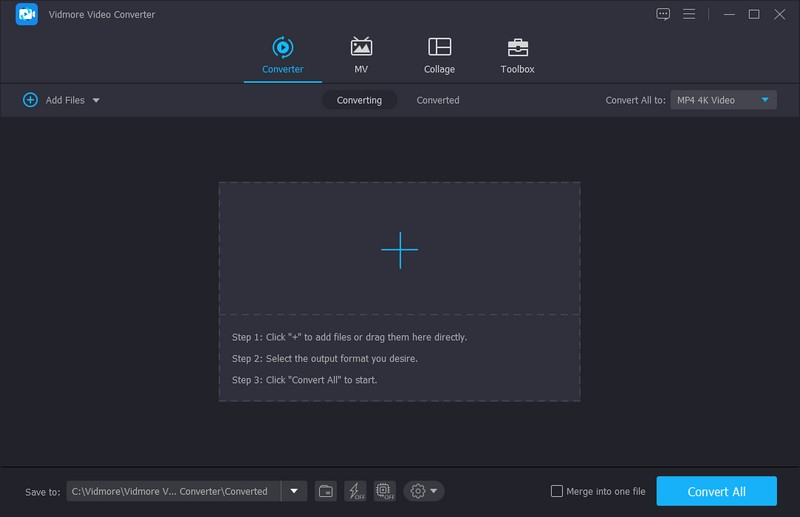
يمكن للمحول تحويل تنسيقات الصوت والفيديو الشائعة بسرعة وخالية من المتاعب. إذا كان لديك العديد من الملفات ، فيمكنك تحويلها جميعًا معًا ، لأنها تدعم ضغط الدُفعات. بالإضافة إلى ذلك ، يمكنه تحسين جودة ملف الفيديو الخاص بك قبل تحويله.
MV
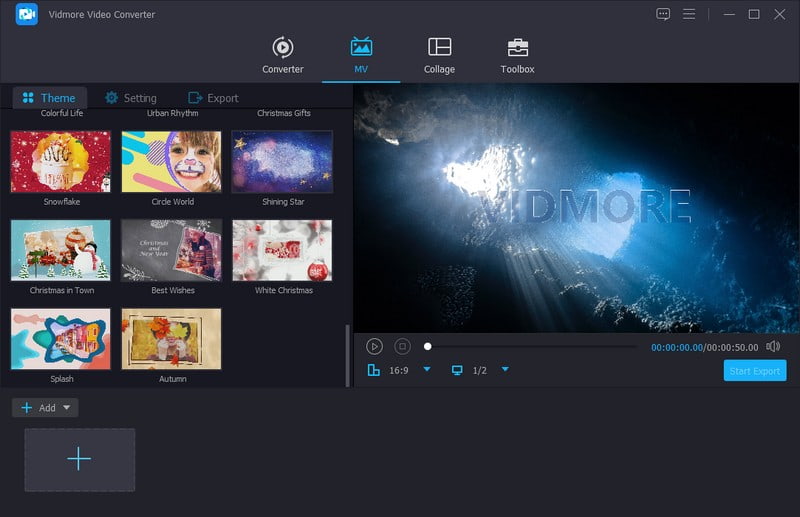
تتيح لك ميزة MV إنشاء فيديو للعروض التقديمية أو عروض الشرائح أو مقاطع الفيديو الدعائية أو أي محتوى فيديو يمكنك مشاركته عبر الإنترنت. يوفر خيارات تحرير لتعديل مشروعك بشكل أكبر ، مثل التدوير والقص والتأثيرات والمرشحات والعلامة المائية.
بالإضافة إلى ذلك ، فإنه يوفر واحدًا وأربعين نموذجًا جاهزًا يمكنك تطبيقها على الفيديو الخاص بك. يمكنك دمج نص من أجزاء بداية المشروع ونهايته. بالإضافة إلى ذلك ، يمكنك إرفاق مقطع الفيديو الخاص بك بالموسيقى لجعله أكثر حيوية. يمكنك أيضًا تغيير تنسيق الفيديو ومعدل الإطارات والجودة والدقة حسب رغبتك. مدهش ، أليس كذلك؟
صندوق الأدوات
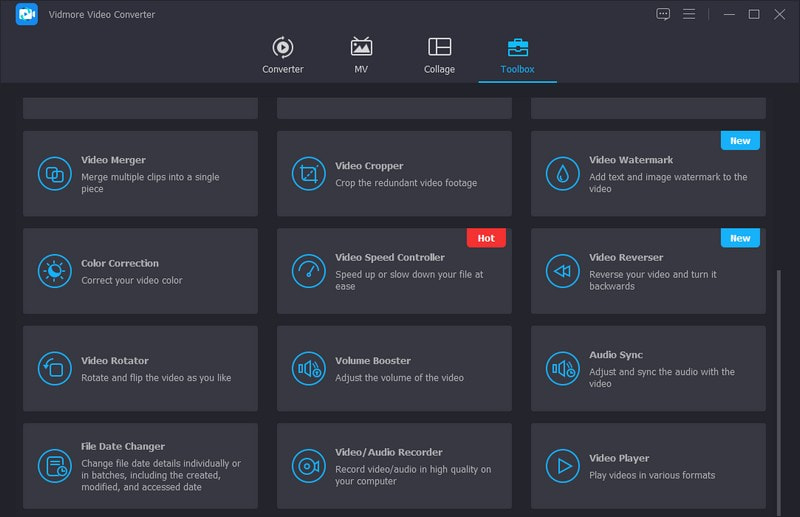
يقدم صندوق الأدوات واحد وعشرون مجموعة أدوات ، والتي يمكنك استخدامها لتعديل مشاريعك بشكل أكبر ، سواء كانت صوتية ، أو صورة ، أو فيديو. مجموعات الأدوات التالية التي يمكنك استخدامها هي Video Compressor و Audio Compressor و Video Watermark Remover و GIF Maker و Image Converter و 3D Maker والمزيد. كثيرا ، أليس كذلك؟
لا يوجد شيء مثل Vidmore Video Converter ، بلا شك ؛ يوفر العديد من الميزات المضمنة وخيارات التحرير التي يمكنك استخدامها. يحتوي على أي شيء تحتاجه لإنتاج مشروع عالي الجودة تريده.
الجزء 4. أسئلة وأجوبة حول Kdenlive
كدنلايف مقابل دافينشي ريسولف؟
Kdenlive مجاني ومفتوح المصدر ، بينما Davinci Resolve هو برنامج مدفوع وليس مفتوح المصدر. ومع ذلك ، فإن أفضل مؤهل في Davinci Resolve هو عدم وجود تأخير أو تعطل ، بينما غالبًا ما يواجه مستخدمو Kdenlive أخطاءً وتأخيرات وتعطلًا.
Kdenlive مقابل OpenShot؟
واجهة OpenShot أكثر ودية ، بينما Kdenlive ليست معقدة إلى هذا الحد ؛ يجب عليك قضاء المزيد من الوقت في الوصول إلى الميزات. إلى جانب ذلك ، يكون برنامج Kdenlive أبطأ عند عرض المشروعات ، بينما يكون OpenShot أسرع من غيره.
Kdenlive مقابل Shotcut؟
يدعم Kdenlive تحرير الوكيل ، بينما لا يحتوي Shotcut على هذه الميزة. إلى جانب ذلك ، يقدم Shotcut المزيد من التحديثات مقارنة بـ Kdenlive.
خاتمة
إذا كنت ستستخدم ملفات محرر فيديو Kdenlive، إنه اختيار جيد أيضًا. ومع ذلك ، فإن لها عيوبًا لا يزال المستخدمون يواجهونها حتى يومنا هذا. لحسن الحظ ، لديك البديل المثالي لـ Kdenlive ، محول الفيديو Vidmore. إنه محرر فيديو استثنائي يسمح لك بفتح جميع الميزات المتقدمة دون خبرة سابقة. من فضلك لا تتردد. جربها!



